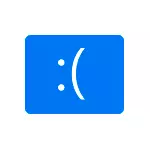
U ovom priručniku, on je detaljno o mogućim načinima ispraviti greške na plavom ekranu KMODE Izuzetak Nije rukuje u Windows 10, u zavisnosti od situacije i problema povezanih nijanse.
- Uzroci KMODE EXCEPTION ne rukujete
- Korekcija u slučaju kada se prijavljujete u Windows 10 ili ekrana za prijavu je dostupan
- Šta uraditi ako se pojavi plavi ekran prije sječe u
- pojavljuje greška nakon nekog vremena nakon čiste instalacije
Uzroci KMODE EXCEPTION ne rukujete

Najčešći razlog za pojavu plavi ekran na KMode Izuzetak ne rukujete u Windows 10 - vozač udara. Ali, ovdje je Vrlo važni Nuance : Često mi ne govorimo o vozaču fizičkog uređaja, nego o vozačima instalirati third-party programi za svoj rad. Među tim programima može se dodijeliti:
- Antiviruses, automatskih alata za čišćenje, firewall, VPN i proxy alata.
- Neki softver modificiranje sistema.
- Programi koji postavljaju vozači virtualnih uređaja (diskova, mrežne adaptere za distribuciju Wi-Fi i slično).
- Kriptografija.
Nije potrebno da se sa njima: razlog može dobro biti ranjen u upravljačkom programu realnog fizičkog uređaja, ali Podsjetimo, o takvu priliku.
Još jedna mogućnost je bilo kakvih problema s opremom, a ne nužno svoje greške. Na primjer, povezivanjem hard diska ili SSD (ili ga povezati sa neispravan kabel), možete dobiti greška u pitanju. Stoga, ako ste radili nešto s računarske opreme (ili transportuje se iz mjesta u mjesto, što ponekad dovodi do problema zbog trese), razmotrite ovom trenutku.
I još jedna bitna stavka: Ako se plavi ekran KMODE Izuzetak Nije Handled ukazuje na neki .sys datoteku (u zagradama iza kod greške), budite sigurni da se pokušati pronaći na internetu, ono što je datoteku i na koje vozač ili program koji se odnosi (potražite na engleskom je obično efikasniji), Možda će dati potrebne informacije o tome šta tačno izaziva problem.
Fiksiranje greška u slučaju kada se prikaže Windows 10 startova ili ekran prijava
Pažnja: Ako se pojavi greška nakon završetka Windows 10, a zatim uključite računalo ili laptop, ali se ne pojavljuje nakon ponovnog pokretanja, pokušajte onemogućiti brzo pokretanje Windows 10.
Relativno jednostavan slučaj - pojava greške nakon ulaska u Windows 10 ili barem dostupnost ekrana prijavu u sistem iz kojeg smo također može obavljati neke akcije. U ovoj situaciji, preporučujem koristeći sljedeće korake:
- Dok se ne pojavi sljedeći plavi ekran, ponovo pokrenite računalo ili laptop u sigurnom načinu rada. Ako je sistem učita, za to možete pritisnuti tipke Pobjeda + R. uvesti msconfig I pritisnite ENTER, a zatim na "Load" tab, omogućiti siguran način rada, Save parametre i reboot. Ako su dostupne samo za zaključavanje ekrana, kliknite na dugme za napajanje na desnoj strani ispod, a zatim Holding Shift, Kliknite na "Restart" . Na plavi ekran, idite na "Rješavanje problema" - "Preuzimanje Settings", au preuzimanje parametara, pritisnite 4 tipku za ulazak u safe mode. Opširnije: Kako biste ušli u sigurnu Windows 10 režimu.
- Ako ste odmah ažurirati sve upravljačke programe, roll natrag u Device Manager, brisati ili instalirajte drugi vozač u sigurnom načinu rada.
- Ako znate koji program izazvao je kvar, izbrisati ga u sigurnom načinu rada (najbolje kroz control panel - programi i komponente).
- Ako ne znate šta izaziva neuspjeh, ali je plavi ekran pojavljuje nakon nekog vremena nakon što se pojavi desktop: pokušajte da uklonite sve programe (posebno instalirani u zadnje vrijeme) od pokretanja. Kako to učiniti: Autoload u Windows 10 - kako da uklonite programe ili dodajte ih.
- Ako se problem nedavno se nije pojavio, a nešto na računalu nije instaliran, pokušajte koristeći tačke oporavak (control panel - oporavak). Opširnije: Windows 10 bodova oporavak.
- Ako ime nije datoteke .sys se ne prikazuje na ekranu pogreške, pokušajte koristeći BlueScreenView program dostupan na https://www.nirsoft.net/utils/blue_screen_view.html. To može prikazati detaljne informacije o tome izazvalo (koji fajl) greška. Na primjer, da biste napisali ovaj članak, koristio sam stare Lock Folder program, jer sam znao da je vozač iz nje mogu pozvati navedene plavi ekran Windows Blue screen sam dobio (ali s drugim kodom) i na BlueScreenView jasno je da je LF40FS64.sys fajl je kriv - Samo iz ovog programa.

Ako se plavi ekran KMODE Izuzetak Nije Handled pojavi pred logovanje
Slučaj kada dođe do kvara prije sječe u teže, ali ponekad problem može riješiti bez pribjegavanja vraćanje sistema:
- Trebat će vam bootable USB flash disk u istom bit koji je instaliran na vašem računalu ili laptop. Možete čine ga na drugom uređaju. UEFI flash disk se može snimiti čak i na Android telefona.
- Učitati problem računar iz ove flash disk, odaberite jezik na prvom ekranu, a zatim kliknite na "System Restore" na lijevoj strani ispod sljedećem ekranu i odaberite "Rješavanje problema".
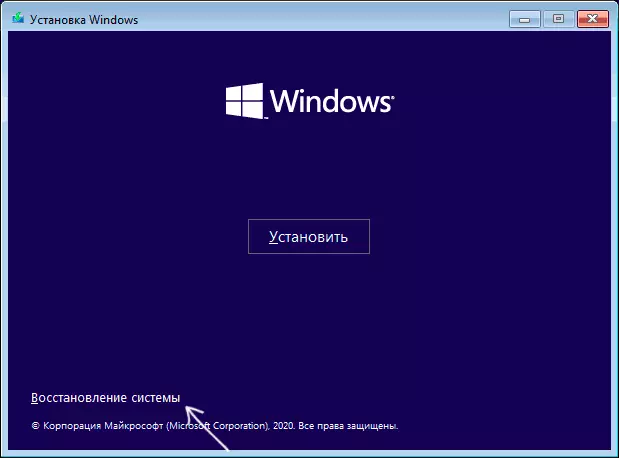
- Zatim, možete pokušati koristiti sistem bodovanja za oporavak ili izbrisali najnoviju Windows 10 ažuriranja.

- Pokretanjem komandnoj liniji alata za oporavak, možete omogućiti Siguran način za sistem već instaliran na računalu pomoću commandBCDEDIT / SET {Default} SafeBoot Minimals naknadnog ponovnog pokretanja računala već od glavnog hard diska ili SSD.
pojavljuje greška nakon nekog vremena nakon čiste instalacije
Ako je KMode Izuzetak Nije Handled Greška se javlja uvijek nakon nekog vremena nakon instalacije / vraćanje Windows 10, moguće je da sam sistem preuzima drajvere za opremu, a neki od njih pogrešno rade na vašem sistemu.
Moguće rješenje za takvu situaciju: unaprijed postavljati opremu preuzeti ručno vozača iz službene web stranice PC matične ploče ili laptop, make instalacija bez povezivanja na Internet, a zatim ručno instalirati unaprijed pripremljene vozača. Ako želite, možete i onemogućiti automatsko ažuriranje vozač u Windows 10.
U slučaju da i dalje potrebna pomoć, pokušajte detaljno opisati u komentarima sve detalje za koje znate o izgledu greške na računaru: nakon čega su počeli da se pojavljuju, što trenutke se čini i sve dodatne detalje plavi ekran. Možda je rješenje će se naći.
